Cómo reparar el código de error de inicio de sesión de Microsoft Teams 3399614475 o 80090311
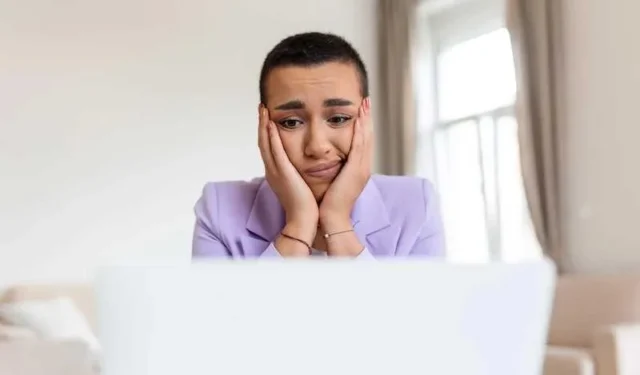
Si tiene problemas con el error de inicio de sesión de Microsoft Teams 3399614475 o 80090311, existen varias soluciones posibles que puede probar.
El código de error 3399614475 de Microsoft Teams le muestra el mensaje de error: “¿Puede iniciar sesión nuevamente? Perdón por cualquier inconveniente.» Si encuentra el código de error 80090311 al iniciar sesión en Microsoft Teams , verá el mensaje de error «El módulo de plataforma confiable de su computadora no funcionó correctamente».
Métodos para resolver el código de error de inicio de sesión de Microsoft Teams 3399614475 o 80090311
Estas son algunas de las soluciones más efectivas para corregir este error de inicio de sesión .
Limpia la caché de tu aplicación Microsoft Teams
En ocasiones, la caché de Teams puede almacenar datos corruptos u obsoletos. Esto puede interferir con su proceso de inicio de sesión.
Para solucionar este problema, es posible que desee intentar borrar la caché de Teams. Aquí tienes una pequeña guía paso a paso:
- Comience dirigiéndose a la barra de tareas en Windows.
- Esté atento al pequeño ícono de Microsoft Teams.
- Haga clic derecho en ese icono y opte por Salir. Esto le indicará a Teams que se detenga.
- A continuación, corte y pegue esta ubicación en el Explorador de archivos: %appdata%\Microsoft\Teams. Límpielo eliminando todo su contenido.
- Después de eso, es necesario reiniciar rápidamente su dispositivo.
- Inténtelo de nuevo para iniciar sesión en Teams.
Intente actualizar su controlador TPM
Si el engañoso caché de Teams no es el problema, entonces un controlador TPM desactualizado podría estar causando el dolor de cabeza.
Para resolver este problema, considere actualizar su controlador TPM. Así es cómo:
- Comience presionando la tecla Windows + X y eligiendo Administrador de dispositivos.
- Una vez allí, expanda la categoría titulada Dispositivos de seguridad.
- Su ojo está buscando el Módulo de plataforma segura o TPM.
- Haga clic derecho en el dispositivo TPM y elija la opción Actualizar controlador.
- Confíe a la opción Buscar automáticamente el software del controlador actualizado para encontrar el software más nuevo.
- Deje que haga su trabajo hasta que se complete y luego reinicie el dispositivo.
- Finalmente, haga otro intento de iniciar sesión en Teams.
Cuando todo lo demás falla: comuníquese con el soporte al cliente de Microsoft
En caso de que haya probado todos los trucos del libro y aún no pueda solucionar esos molestos problemas de YouTube, comuníquese con el soporte técnico de Microsoft para obtener ayuda adicional. Están a solo una llamada o un correo electrónico de distancia. Utilice estos métodos:
- Teléfono: marque 1-800-642-7676 para hablar con un útil representante de Microsoft.
- Correo electrónico: envíe un mensaje a support@microsoft.com para obtener asesoramiento.
- Sitio web: visite support.microsoft.com y encuentre aún más información y preguntas frecuentes.
Asegúrese de tener estos detalles importantes a mano:
- Cualquier código de error recibido.
- El dispositivo y sistema operativo en uso.
- La fecha y hora del problema.
En resumen, ya no tienes que sufrir los contratiempos de YouTube. Pruebe varias soluciones posibles, como borrar la caché de Teams o actualizar el controlador TPM.
Si eso no funciona, busque ayuda en el soporte técnico de Microsoft. Si sigue estos pasos, superará los errores de inicio de sesión de Microsoft Teams como 3399614475 o 80090311. Si tiene alguna pregunta o sugerencia, no dude en hacérnoslo saber.



Deja una respuesta